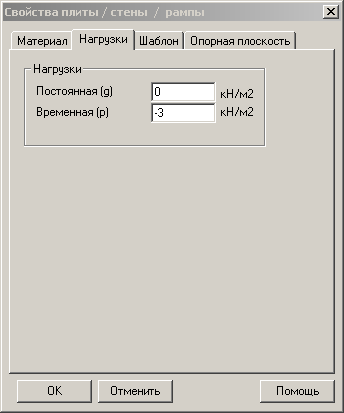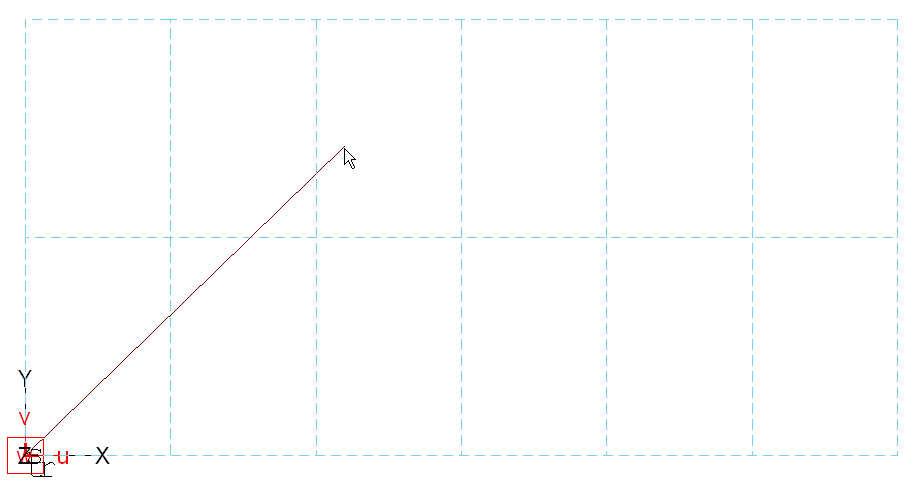- •Компьютерные методы обучения.
- •1. Общие сведения о численных методах расчета.
- •1.1 Основная терминология.
- •1.2 Основные принципы матричного метода перемещений (ммп).
- •1.2.1 Основные гипотезы ммп:
- •1.2.2 Разрешающая система уравнений.
- •1.2.3 Порядок расчета ммп:
- •Основные принципы метода конечных элементов (мкэ).
- •1.3.1 Атрибуты конечного элемента.
- •1.3.2 Особенности мкэ.
- •1.3.3 Порядок подготовки и ввода исходных данных для мкэ:
- •1.3.4 Матрицы жесткости типовых стержневых элементов (плоская задача):
- •1.3.5 Принцип формирования общей матрицы жесткости конструкции.
- •1.3.6 Определение перемещений и усилий в элементах.
- •1.4 Основные расчеты, выполняемые на основе мкэ:
- •1.5 Основные принципы выбора расчетных схем.
- •1.5.1 Особенности работы с крупноразмерными задачами.
- •1.5.2 Оценка точности.
- •1.5.2 Контроль исходных данных и результатов расчета.
- •2. Общие принципы работы с пк stark es.
- •2.1 Основные размерности.
- •2.2 Используемые системы координат.
- •2.3 Окно графического ввода.
- •2.4 Команды просмотра.
- •2.5 Планка переключателей 1.
- •2.6 Планка переключателей 2.
- •2.7 Работа с командами меню «Фрагмент».
- •3 Работа c fea-проектами
- •3.1 Расчет плоских рам на статическую нагрузку.
- •3.1.1 Ввод исходных данных.
- •3.1.1.1 Задание геометрии рамы.
- •3.1.1.2 Ввод шарниров.
- •3.1.1.3 Ввод опорных закреплений.
- •3.1.1.2 Ввод нагрузок.
- •3.1.2 Статический расчет рамы и просмотр результатов.
- •3.1.3 Задание для самостоятельного расчета по теме рамы.
- •3.1.4 Особенности работы рамы в пространственной постановке.
- •3.1.5 Задания для самостоятельного расчета.
- •4. Ввод плоской плиты.
- •4.1 Ввод геометрии плиты при помощи позиций.
- •4.2 Ввод несущих стен.
- •4.3 Ввод отверстий.
- •4.4 Расчет плиты и вывод результатов.
- •4.4.1 Подготовка к расчету. Частичные и полные проекты.
- •4.4.2 Задание опорных закреплений.
- •4.4.3 Статический расчет плиты.
- •4.4.4 Просмотр результатов расчета.
- •4.4.5 Способы вывода результатов расчета:
- •Изображение результатов расчёта в виде изолиний (переключатель "Iso"):
- •Изображение результатов расчёта в виде изоповерхностей разного цвета с интерполяцией цветов (переключатель "Fl"37):
- •Изображение результатов расчёта по заданному сечению (переключатель "s"):
- •4.5 Ввод плиты при помощи dxf-файла.
- •4.5.1 Ввод и расчет плиты.
- •4.5.2 Подбор арматуры в плите.
- •4.6 Ввод плиты при помощи растра.
- •4.6.1 Ввод плиты.
- •4.6.2 Ввод балок.
- •4.6.3. Расчет арматуры балок.
- •4.7 Ввод упругого основания.
- •5 Расчет средней рамы железобетонного каркаса одноэтажного промышленного здания.
- •5.1 Задание геометрии каркаса, особенности моделирования ферм и колонн.
- •5.2 Задание нагрузок на раму каркаса, работа с нагружениями.
- •5.3 Общий расчет рамы каркаса и определение рсу в колоннах.
- •5.4 Расчет армирования элементов.
- •3.3.5 Расчет армирования элементов.
- •6. Расчет стальной фермы покрытия одноэтажного промышленного здания.
- •6.1 Ввод расчетной схемы, особенности моделирования стальных ферм.
- •6.2 Задание нагрузок на ферму.
- •6.3 Статический расчет фермы.
- •6.4 Определение рсу и расчет элементов ферм по несущей способности.
- •5.6 Задание для самостоятельной работы (по двум темам).
- •7. Расчет арок.
- •Задания на зачет. Расчет рам.
- •Расчет ферм из стальных профилей.
- •Расчет железобетонных ферм.
4.6 Ввод плиты при помощи растра.
4.6.1 Ввод плиты.
Включив, переключатель R, можно задавать узлы плиты, нажимая левой кнопкой мыши на узлы растра.
Задание 7. Ввести при помощи растра плиту, указанную на рисунке 35. Толщина плиты 200 мм. Нагрузка на плиту 300 кг/м2, нагрузка на полукруглую консоль – 150 кг/м2. Учитывать собственный вес плиты. Расположение балок показано пунктирной линией (высотой 600 мм, толщиной 300 мм). Стены толщиной 300 мм и высотой 3 м по контуру плиты, а также центральная продольная стена. Шаг разбиения через 0.5 м.

Рис. 35 Расчетная схема рамы.
Создаем новый 3D-pos проект, как было указано ранее.
Создание вспомогательного растра
При помощи команд верхнего меню Растр → Создать создаем сетку осей (растр) для последующей привязки основных несущих конструкций. В окне выбора появится дополнительная командная панель, на которой надо нажать переключатель «Своб.»44 для задания свободного растра.

Затем тремя точками задается плоскость растра.
После появления внизу в окне информации надписи «Задайте точку Р1, начало RST-координат» в окне редактора задается начало координат (точка привязки растра). |
Точка P1 |
|||
После появления надписи «Задайте точку Р2, на положительной R-оси» задаются координаты точки, лежащей на продольной оси -r растра (в данном случае она совпадает с глобальной осью X). |
Точка P2 |
|||
После появления надписи «Задайте точку Р3, в плоскости R-S» задаются координаты любой точки, лежащей в плоскости растра, но не на продольной оси –r. |
Точка P3 |
|||
В появившемся диалоговом окне «Растр» задается шаг осей в продольном (dr) и поперечном (ds) направлении. По умолчанию продольное направление совпадает с глобальной осью X, а поперечное – с глобальной осью Y. Кнопки «+» и «-» позволяют добавлять новые или удалять ненужные строки, кнопка «v» позволяет выделить несколько строк. Поле «Начало» позволяет сместить растр относительно заданного пользователем начала координат. В поле «Alpha» задается угол наклона растра в заданной пользователем плоскости относительно r-оси растра. В поле «Ars» задается угол наклона поперечных осей растра относительно продольных. Ввод завершается нажатием кнопки «ОК». |
|
|||
После этого в рабочем окне появляется вспомогательная сетка осей45. Для более удобного просмотра изображения желательно пользоваться клавишей «ZOOM» (см. п. 2.3 «Команды просмотра») или клавишами цифровой клавиатуры. |
|
|
||
В окне выбора появится на дополнительной командная панели нажимаем переключатель «Полярный» для задания полярного растра.
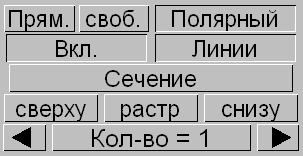
Затем тремя точками задается плоскость растра.
Точка Р1 – (0, 6, 3);
Точка Р2 – (1, 6, 3);
Точка Р3 – (1, 7, 3);
В появившемся диалоговом окне «Растр» задается шаг осей в радиальном направлении: dr = 6 м; Угловой шаг: dw = 10 Угол поворота относительно глобальной оси OX: alpha = 0 |
|
||
После этого в рабочем окне появляется вспомогательная сетка осей. Переключаться между растрами можно при помощи клавиши пробел. |
|
|
|
В верхнем меню выбрать пункты: → Позиции: → -Плита/ стена/ рампа→ -установить В появившейся боковой командной панели нажимаем кнопку «Плита». Отключим переключатель «Видимые этажи». Нажимаем кнопку «Характеристики». |
|
|||||
В появившемся диалоговом окне задаем характеристики плиты: В закладке «Материал» задаем следующие параметры:
Ставим галочку в окне «Со сдвиговой деформацией». |
|
|
||||
Закладка «Нагрузки»: Постоянная – 0 кН/м2; Временная нагрузка – -3 кН/м2;
|
|
|
||||
В закладке «Шаблон» - задаются параметры для генерации конечно-элементной сетки:
Угол поворота шаблона относительно оси OR =0. И нажимаем кнопку «ОК». |
|
|
||||
В закладке «Опорная плоскость» проверяем координату верха стены: (0, 0, 3), и нажимаем кнопку «OK».
|
|
|
||||
Нажимаем переключатели [A] (привязка к существующим объектам), [R] (привязка к растру) и переключатель [S] в планке переключателей 1 |
|
|||||
В рабочем окне щелчком левой кнопкой мыши по пересечению линий растра задаем первый угол плиты.46 |
|
|||||
Нажимаем переключатель [X] (смещение в декартовой системе координат) |
|
|||||
Щелкаем левой кнопкой мыши по верхнему левому углу растра и в окне редактора задаем величину смещения угла плиты относительно этой точки. |
|
|||||
Включая или отключая переключатель [X], можно задать все остальные точки плиты за исключением скругленного участка. |
|
|||||
Снова нажимаем кнопку «Характеристики». Выбираем закладку «Нагрузки» и задаем новое значение временной нагрузки: -1.5 кН/м2. Все прочие параметры плиты оставляем без изменения и нажимаем кнопку «ОК». |
|
|||||
Пробелом переключаемся на полярный растр. Щелчком левой кнопки мыши по узлам растра вводим полукруглую плиту. |
|
|||||
|
||||||